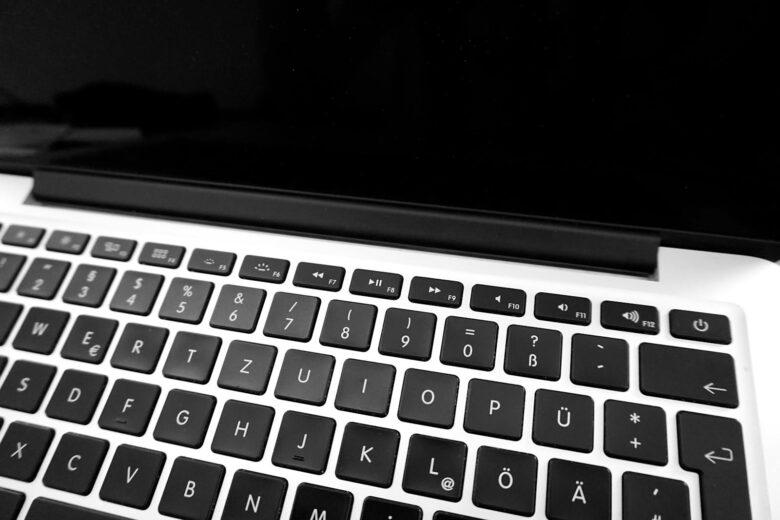最近は老眼のせいか
Macの文字が小さくて見づらいと思う時があります。
いつの間にか画面に近ずいてしまい姿勢が悪くなり
肩こりもひどくなってきて目も疲れやすくなりました。
Macでテキストを拡大する方法はいくつかありますが、
「ショートカット」か「2本指ピンチ」を使っています。
JISキーボードの場合、「⌘ +」で拡大しません
僕のメインはiMacでUSキーボードを使っています。
ショートカットは「⌘ +」「⌘ ー」で拡大・縮小ができます。
しかし、
MacBookのJISキーボードだと「⌘ +」で拡大しません。
Appleのサポートを見ても「⌘ +」としか書いていません。
で、ググってみると
JISキーボードの場合は「⌘ Shift +」で、”Shift”も押す必要がありました。
よく考えてみれば、JISキーボードで「+」は”Shift”を押して入力していますから
当たり前といえば当たりまえですね。
ちなみに
「⌘ 0」を押せばデフォルトのサイズに戻ります。
Macの画面をトラックパッドを使って拡大・縮小する方法も紹介しておきます。
またアプリケーションによっては使えないものもあるので臨機応変に使い分けてください。
またアプリケーションによっては使えないものもあるので臨機応変に使い分けてください。
トラックパッドを使う
トラックパッドを使う場合は、「システム環境設定」の「トラックパッド」で設定が必要です。
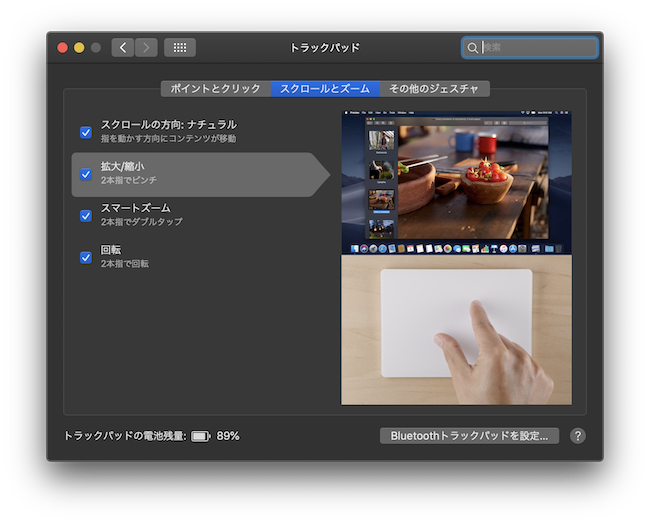
トラックパッドの上で「2本指でピンチイン、ピンチアウト」
自分の好きな大きさに拡大・縮小できます
この方法は、Webブラウザー(ChromeやSafari)で使っています。
2本指ダブルタップ(スマートズーム)
一瞬で拡大と縮小ができますが、細い設定ができません